Con la página web abierta en Chrome en su PC, haga clic en el icono de tres puntos hacia la parte superior derecha. En el menú que se abre, seleccione Lanzar, guardar y compartir y luego Enviar a sus dispositivos.
Se abre un menú que enumera cualquier dispositivo móvil y otras PC que se registran con su cuenta de Google. Si hace clic en el nombre de su teléfono inteligente en este menú, ese dispositivo recibirá una notificación en Chrome. Toque esta notificación para abrir la página web.
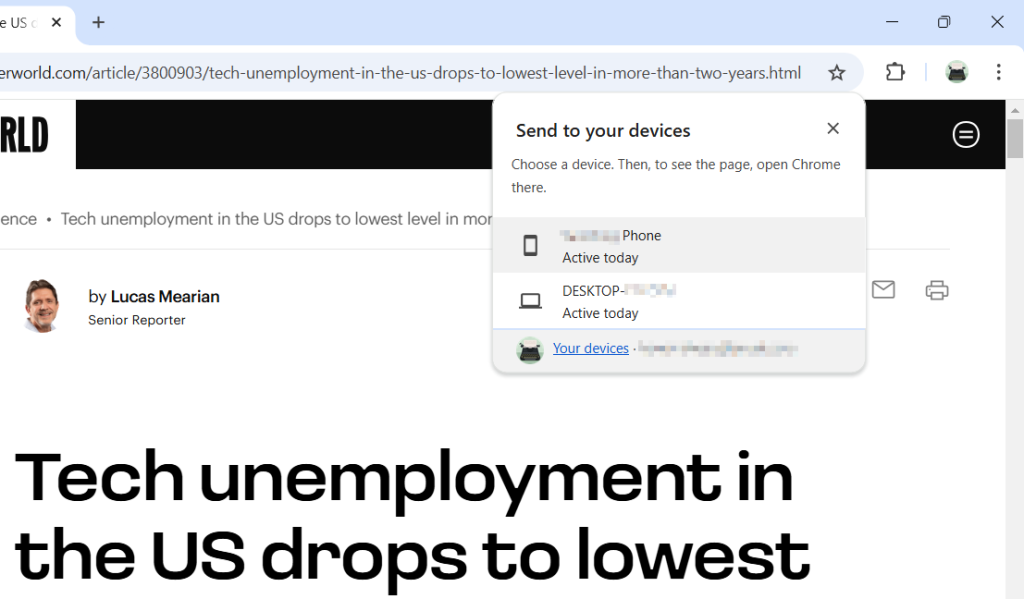
Enviar un enlace web a un dispositivo registrado.
Howard Wen / Idg
Método 2: cree un código QR para el enlace
Si el teléfono inteligente u otro dispositivo al que desea reenviar el enlace no está iniciado en su cuenta de Google, puede crear un código QR para el enlace de la página web.
Con la página web abierta en Chrome en su PC, haga clic en el icono de tres puntos hacia la parte superior derecha. En el menú que se abre, seleccione Lanzar, guardar y compartir > Crear código QR.
Una imagen de código QR se abrirá debajo de la barra de direcciones web.
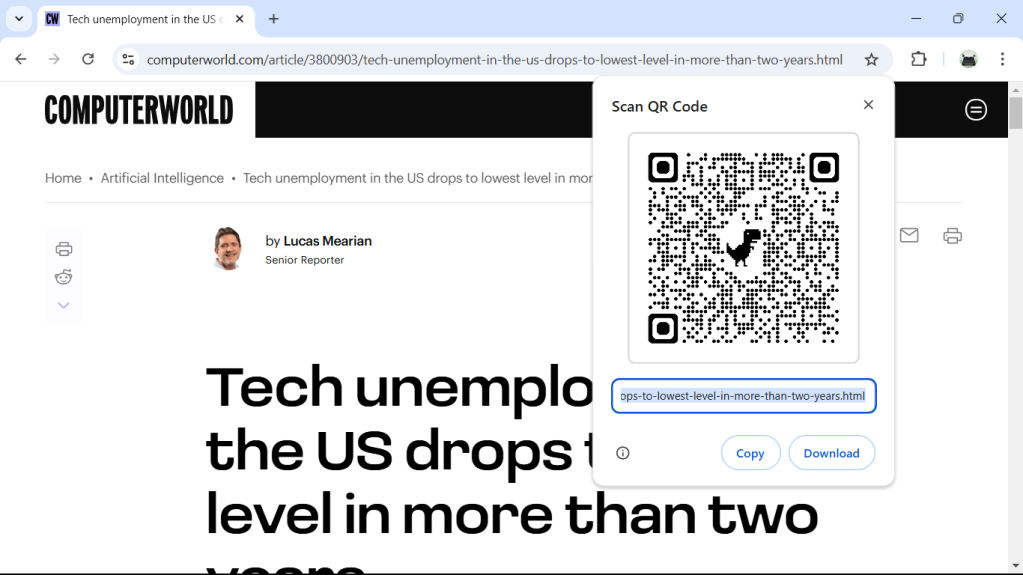
Creación de un código QR para enviar un enlace.
Howard Wen / Idg
Use la cámara del teléfono inteligente para capturarlo: los modelos de teléfonos inteligentes más recientes reconocerán un código QR. Cuando toca el enlace que aparece, la página web se abrirá en el navegador predeterminado del teléfono inteligente, ya sea Chrome u otro, como Firefox, Microsoft Edge o Safari.
9. Traducción: administrar los idiomas que Chrome traduce
Por defecto, Chrome ofrece traducir una página web si no está en su idioma nativo preferido. (Si no es así, haga clic en el Traducir esta página icono en el extremo derecho de la barra de direcciones o haga clic en el icono de tres puntos en la parte superior derecha y elija Traducir.)
Vale la pena tomarse el tiempo para administrar esta función para que esté mejor para su navegación, especialmente si visita con frecuencia sitios que se encuentran en idiomas distintos de los nativos. Haga clic en el icono de tres puntos en la parte superior derecha de Chrome. En el menú que se abre, desplácese hacia la parte inferior y seleccione Ajustes. La página de configuración se abre en una nueva pestaña. A lo largo de la columna izquierda, haga clic Lenguas.
En la página que aparece, desplácese hacia abajo hasta la sección Traducir de Google. Aquí puede decirle a Chrome que traduzca automáticamente páginas que se encuentren en ciertos idiomas sin preguntarle primero. También puedes decirlo no Ofrecer a traducir páginas en algunos idiomas, útil para personas con fluidez más de un idioma. Para los idiomas que no especifica como «traducir automáticamente» o «nunca ofrecer traducir», Chrome continuará ofreciendo traducir la página.
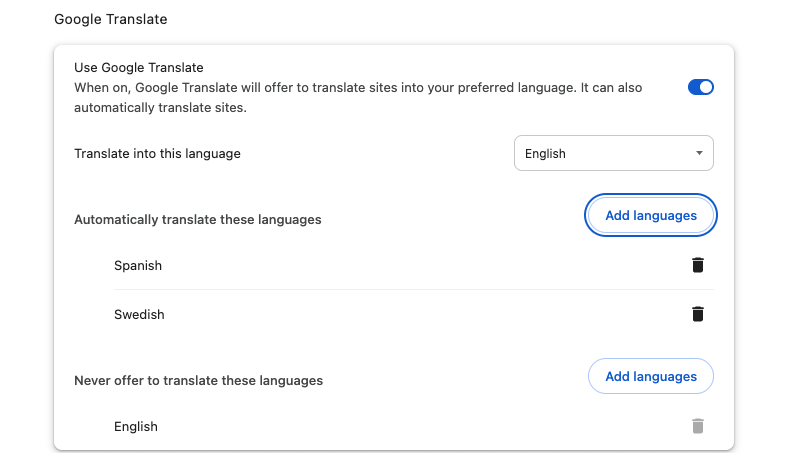
Establecer preferencias de traducción en Chrome.
Howard Wen / Idg
¿Quieres más consejos de cromo? Ver 8 excelentes consejos de productividad para Chrome.



GIPHY App Key not set. Please check settings